钉钉在白板文档中给素材添加边框的方法
2024-01-27 09:51:29作者:极光下载站
很多小伙伴在使用钉钉软件对白板文档进行编辑时都会发现白板文档中的素材默认没有边框,当我们想要给白板文档中的素材添加上边框时,该怎么进行设置呢。其实很简单,我们只需要选中白板文档中的素材,然后在工具栏中就能找到“边框”工具,打开该工具,然后在下拉列表中可以看到各种颜色选项,直接点击选择一个自己需要的边框颜色,最后点击页面空白处就能看到添加好的边框了。有的小伙伴可能不清楚具体的操作方法,接下来小编就来和大家分享一下钉钉在白板文档中给素材添加边框的方法。
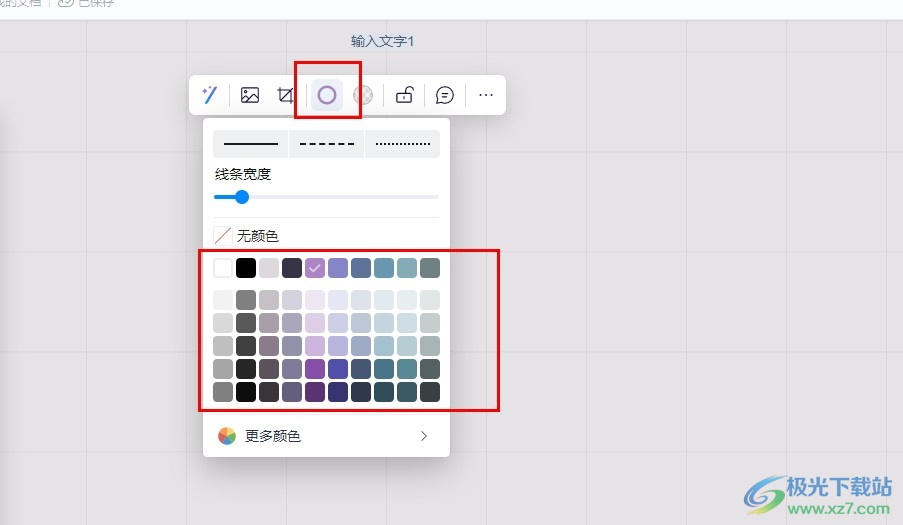
方法步骤
1、第一步,我们点击打开钉钉软件之后,在钉钉的左侧列表中点击打开“文档”选项
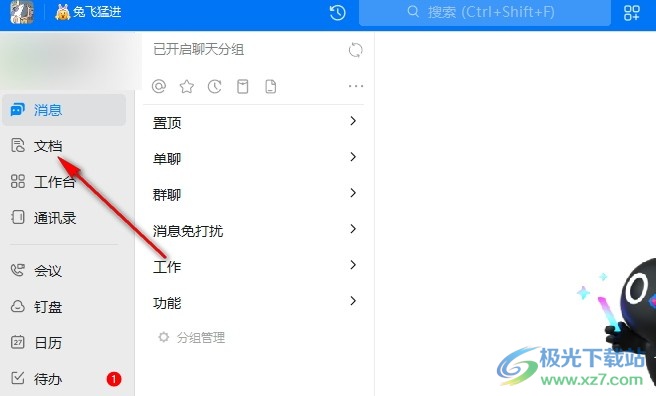
2、第二步,打开“文档”选项之后,我们再在文档页面中点击打开一个白板文档

3、第三步,打开白板文档之后,我们在文档编辑页面中点击需要添加边框的素材,然后在工具栏中打开边框工具
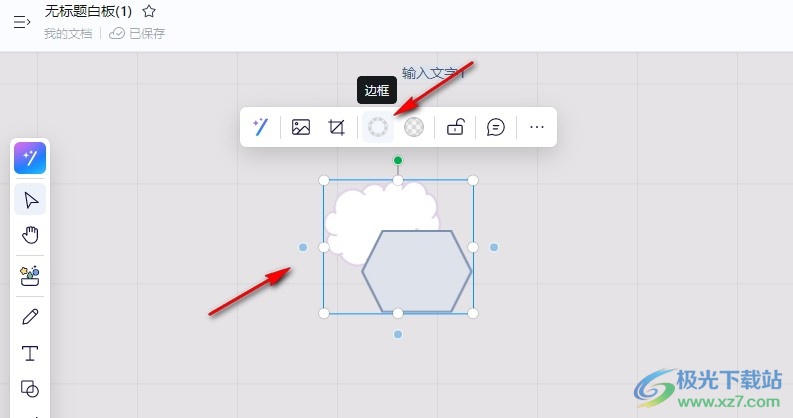
4、第四步,打开“边框”工具之后,我们在下拉列表中就能选择自己喜欢的边框颜色了

5、第五步,选择好自己喜欢的边框颜色之后,我们点击页面空白处,然后就能看到素材添加好的边框了
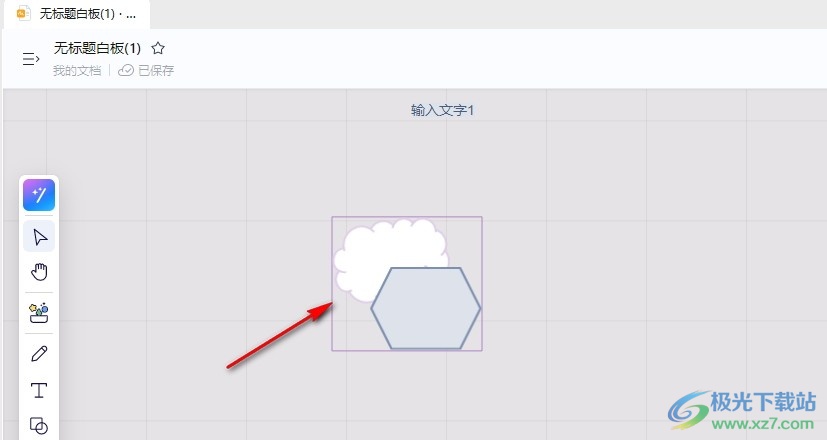
以上就是小编整理总结出的关于钉钉在白板文档中给素材添加边框的方法,我们进入钉钉的白板文档编辑页面,然后在该页面中选中素材,再打开“边框”工具,接着在下拉列表中选择一个自己喜欢的边框颜色即可,感兴趣的小伙伴快去试试吧。
